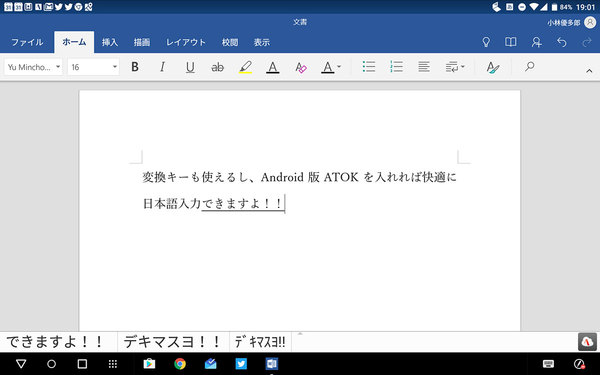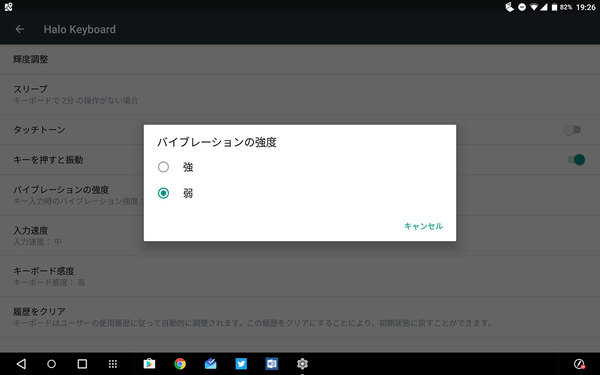「究極の手書き端末とは?」というのは、自分にとって永遠のテーマです。大学時代、初代iPadと市販のスタイラスペンで授業を受けて、「こんなんじゃ全然ダメだ」と思って以来、さまざまな手書き端末を試しています。
そして、2016年。そんな手書き端末に新しい風をふかせたのがレノボの「YOGA BOOK」です。2016年9月1日にドイツで開催された家電ショー・IFAにあわせて発表。自分自身も速報を現地で書いていて、「日本で発売されたら絶対に買う」と思っていたのを、いまも覚えています。
その後、9月27日に日本でも発売開始。発売日当日に発注し、10月中旬に手元に届きました。僕が買ったのはAndroid版YOGA BOOKで、さらにLTEモデル。仕事でも使って早2ヵ月が経っていますが、冬のベストセレクションに選んだワケをご紹介します。
日本のSIMでも問題なく使えるLTE版
インターフェイスは割り切っているが極薄
まず、スペックをざっくりおさらいすると、ディスプレーは10.1型WUXGA解像度(1920×1200ドット)、CPUはインテル製Atom x5-Z8550で、メモリーは4GB。ストレージは64GBのフラッシュメモリー。通信面では、IEEE802.11a/b/g/n/ac、Bluetooth 4.0に対応し、LTEモデルではBand 1、3、5、8、9、18、19に対応。ドコモのネットワークを使っている格安SIMはもちろん、auの格安SIMを入れても使えました(mineo Aプランで検証)。
自分が購入したのはAndroid 6.0搭載。カラーバリエーションは絞られるものの、Windows 10搭載の「YOGA BOOK with Windows」もほぼ同スペックで用意されています。
持ってみて一番驚くのは、その薄さです。閉じた時は約9.6ミリですが、ディスプレー面だけでは約4.05ミリ、後述するキーボードやペンタブレットのように使える「クリエイトパッド」は約5.55ミリ。さすがYOGAシリーズで2in1タイプのタブレットを輩出しているレノボらしい洗練された出来だと言えます。
その薄さのぶん、インターフェースはかなり簡素。充電およびOTG対応のMicro-USB端子とMicro HDMI出力端子(最大1920×1080ドット)、イヤホンジャックのみとなります。Micro HDMIの使いどころはやや困るところですが、イヤホンジャックが搭載されている点はホッとしました。
キーボードは慣れるまでやや時間はかかる
日本語変換はATOKに変えられる
YOGA BOOKの最大の特徴といっても過言ではないのが、電源オフ時は真っ黒のクリエイトパッド部に仕込まれた「Halo Keyboard」。日本で発売されているYOGA BOOKは(かな刻印がややジャマですが)日本語配列になっています。
肝心の打ちやすさは、タッチディスプレー上に表示されるソフトウェアキーボードより打ちやすく、一般的なノートPCのハードウェアキーボードよりはミスが多くなるといった具合です。
Enterキーの細さやDeleteキーの位置、(ローマ字入力などでの)ホームポジションの位置の不明瞭さゆえに、最初はクリエイトパッド部を見ながら打つことになりますが、慣れてくればブラインドタッチも可能。また、Halo Keyboardには学習機能もあるので、使い込むほどにミスタッチが少なくなるようになっています。
また、標準の日本語IMEは「FSKAREN」。変換精度にやや不安を覚える人は、Android版ATOKを購入してインストールするとHalo Keyboardも一般的な外付けキーボードのように認識するので、オススメ。ATOKの設定を少しいじればHalo Keyboard起動中にソフトウェアキーボードが表示されることもないので、快適に使えます。
Androidの「設定」アプリでは、Halo Keyboard自身の設定も可能。正直、デフォルトの状態だとキーを押したときの振動がやや強く感じていたので、ここで「弱」にして使っています。さらに、輝度の設定もあるのでより省エネに使いたい時や、飛行機などでまわりに気をつかいたい時は、調節しておきましょう。
3つの使い方があるペン機能は多種多様な取材環境に対応できた!
さて、本題の「手書き」機能についての実力も満足度はかなり高いです。YOGA BOOKは2つのペン入力方式に対応。ひとつはHalo Keyboardも載っているクリエイトパッド部を使うワコムの「EMR」方式。そして、文房具のペンやはたまたにんじんの先端でもディスプレー上で書ける「AnyPen」方式です。
AnyPen側はパームリジェクションに対応していないため、クリエイトパッド部を使うワコム方式が実用的。しかも、ただペンタブレットのように画面を見ながら手書きする以外にも、付属のペンのペン先を専用のボールペン芯に交換すれば、「紙に書きながら同じ内容がデータとしても保存される」ことも、「本体を反対に開き、ディスプレーオフのまま紙とデータを残す」といったことにも対応しています。
実際、取材現場などでそれぞれの方法を試してみたところペンタブ方式は、イラストを描いたり、1対1の会議時のホワイトボード的な役割に最適。ボールペン芯に変えたときは、机のあるなしによって使い分けると便利でした。
ペン自身(標準芯)の性能は、筆圧2048レベル、100度までの傾き、パームリジェクションに対応。筆圧に関しては対応アプリでないと効果を発揮しないので、基本的にはプリインストールアプリ、Android版の場合は「Note Saver」「ArtRage」を使うことになります。すでに使い慣れている別のアプリがある場合は、少し不便に思うかもしれません。
価格も抑えた先進的すぎるタブレット
ほかのメーカーからは出ていない、ほぼオンリーワンな端末なだけに、慣れないといけないところや、かゆいところに手が届かない部分は確かにあります。
ですが、先進的な見た目や機能、YOGA BOOKだからこそできる3つのデジタル手書き方法は、これからの手書き端末の世界に一石を投じたと言えます。
加えて、Android版であれば4万円台後半、Windows版であれば+1万円の5万円台となるので、価格もお手頃。直販サイトの在庫がやや稀少なのが気になるところですが、リアルのペンもデジタル手書きも試したいという方は、ぜひ買ってみるべき端末です。

ゆうこば
アスキースマホ総研のスマホオタク。ケータイ好きをこじらせてアスキーの門を叩き、その後取材と称して、自分の好き勝手なことを調査してまわっている。こっそりと「リスキー編集局」という部署にも所属しているとか、しないとか。
週刊アスキーの最新情報を購読しよう